
El programari AMD Radeon us permet controlar bàsicament tot sobre la vostra targeta gràfica. Però després de diverses iteracions, els programes AMD encara mostren problemes a Windows, i el més comú és El programari AMD Radeon no s'obre .
Però no us preocupeu si teniu el mateix problema. Aquí hem recopilat algunes correccions que han funcionat per a molts jugadors. Proveu-los i feu que el vostre programari Radeon funcioni en un instant.
Proveu aquestes correccions
És possible que no calgui provar-los tots. Simplement aneu a la llista fins que trobeu el que fa l'encant.
- Comproveu si hi ha actualitzacions del sistema
- Escaneja i repara els teus controladors
- Realitzeu una arrencada neta
- Reconstrueix els perfils Radeon
- Al teclat, premeu Guanyar (la clau del logotip de Windows). A l'extrem inferior esquerre de la pantalla, feu clic a icona d'engranatge per obrir Configuració.

- Desplaceu-vos cap avall i seleccioneu Actualització i seguretat .

- Feu clic actualització de Windows .

- Feu clic Buscar actualitzacions . A continuació, espereu que finalitzi el procés. Després d'això, reinicieu el vostre ordinador.

- Baixeu i instal·leu Driver Easy.
- Executeu Driver Easy i feu clic a Escanejar ara botó. Driver Easy escanejarà el vostre ordinador i detectarà qualsevol problema amb els controladors.

- Feu clic Actualitzar-ho tot per descarregar i instal·lar automàticament la versió correcta de tots els controladors que falten o no actualitzats al vostre sistema.
(Això requereix el Versió Pro – se us demanarà que actualitzeu quan feu clic a Actualitza-ho tot. Si no voleu pagar per la versió Pro, encara podeu descarregar i instal·lar tots els controladors que necessiteu amb la versió gratuïta; només heu de descarregar-los un a un i instal·lar-los manualment, de la manera normal de Windows.)

- Al teclat, premeu Guanya+R (la tecla del logotip de Windows i la tecla r) alhora per invocar el quadre Executar. Escriviu o enganxeu msconfig i feu clic D'acord .

- A la finestra emergent, navegueu fins a Serveis pestanya i marca la casella que hi ha al costat Amaga tots els serveis de Microsoft .

- Al teclat, premeu Ctrl , Canvi i Esc al mateix temps per obrir el Gestor de tasques i, a continuació, aneu a Posada en marxa pestanya.

- Un a la vegada, seleccioneu els programes que sospiteu que poden interferir i feu clic Desactivar .

- Reinicieu el vostre ordinador.
- Al teclat, premeu Guanya+R (la tecla del logotip de Windows i la tecla R) per obrir el quadre Executar. Escriviu o enganxeu % localappdata% / AMD / CN i feu clic D'acord .

- Suprimeix un fitxer anomenat gmdb.blb . A continuació, reinicieu el vostre ordinador i comproveu si el programari Radeon funciona ara.

- Si això no us funciona, repetiu els passos però suprimiu tota la carpeta CN .
- descarregar i instal·leu Restoro.
- Obriu Restoro. Executarà una exploració gratuïta del vostre PC i us donarà un informe detallat de l'estat del vostre ordinador .

- Un cop acabeu, veureu un informe que mostra tots els problemes. Per solucionar tots els problemes automàticament, feu clic COMENÇAR LA REPARACIÓ (Haureu de comprar la versió completa. Ve amb una garantia de devolució dels diners de 60 dies perquè pugueu reemborsar en qualsevol moment si Restoro no soluciona el vostre problema).

- AMD
- Radeon
Solució 1: comproveu si hi ha actualitzacions del sistema
Una gran part dels usuaris que s'enfronten a aquest problema han actualitzat recentment el seu sistema. Com que no podeu impedir que Windows s'actualitzi, podeu fer-ho comproveu les actualitzacions manualment i comproveu si hi ha un pedaç més recent dirigit al problema del programari Radeon.
A continuació s'explica com podeu comprovar si hi ha actualitzacions manualment:
Després d'instal·lar totes les actualitzacions del sistema, feu un reinici i comproveu si el programari Radeon funciona ara.
Si això no us ajuda, feu una ullada a la següent solució.
Solució 2: escaneja i repara els teus controladors
Aquest problema pot indicar que esteu utilitzant un controlador de gràfics obsolet o obsolet . Per tant, si no recordeu quan va ser l'última vegada que vau comprovar si hi havia actualitzacions de controladors, feu-ho ara. L'últim controlador de GPU normalment sobreescriu la configuració defectuosa i soluciona la majoria dels problemes de compatibilitat.
Podeu actualitzar els vostres controladors manualment, visitant el lloc web d'AMD, cercant l'instal·lador correcte més recent i instal·lant-lo pas a pas. Però si no us sentiu còmode jugant amb els controladors de dispositiu, podeu actualitzar els vostres controladors automàticament Conductor fàcil . I la seva característica del punt de restauració us ajudarà a recuperar-vos de manera segura de les actualitzacions de controladors amb errors.
Si el vostre PC té problemes de visualització persistents, us recomanem que utilitzeu un actualitzador de controladors de tercers. Una eina professional no només actualitza els controladors del vostre ordinador, també correccions aquells que estan trencats o desapareguts del tot.Després d'actualitzar els controladors, reinicieu l'ordinador i comproveu si el programari Radeon funciona.
Si l'últim controlador de gràfics no fa el truc, podeu provar el següent mètode.
Solució 3: feu un arrencada net
Tots tenim configuracions diferents, de manera que és possible que alguns programes o serveis del vostre ordinador estiguin en conflicte amb el programari Radeon. Un arrencada net desactiva les tasques en segon pla que poden interferir amb el vostre programari Radeon.
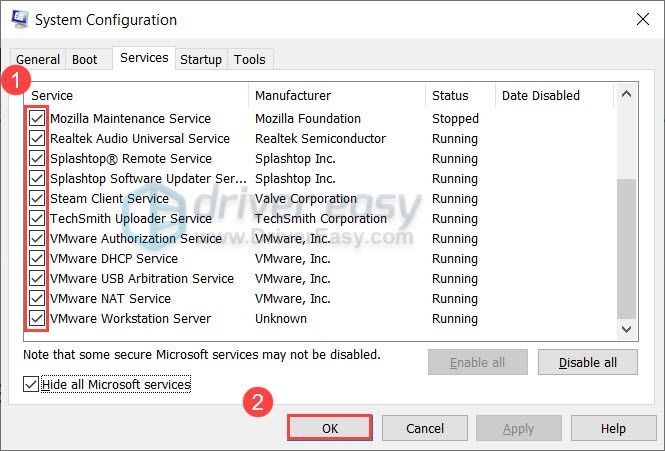
Ara podeu provar d'iniciar el programari Radeon. Si funciona ara, repetiu els passos anteriors i desactiveu la meitat dels serveis i programes per localitzar el creador de problemes.
Si aquest truc no us dóna sort, simplement passeu a la següent solució.
Solució 4: reconstrueix els perfils Radeon
Alguns usuaris van informar que en lloc de reinstal·lar el controlador de gràfics, hi ha una altra solució potencial que podria tornar a funcionar Radeon Software. Tot el que heu de fer és esborrar un fitxer. Pots provar això i veure com van les coses.
Si aquest mètode no ajuda al vostre cas, feu una ullada al següent a continuació.
Solució 5: Repareu el vostre sistema
Si cap de les solucions anteriors us funciona, podria implicar un problema crític del sistema. Però abans de provar l'opció nuclear de reinstal·lar Windows, podeu utilitzar una eina professional per reparar el vostre sistema.
Restoro és una eina de reparació en línia que podria arreglar Windows automàticament. En substituir només els fitxers danyats, Restoro manté les vostres dades intactes i us estalvia temps per reinstal·lar-lo.
Esperem que aquesta publicació us ajudi a solucionar el problema que no s'obre el programari Radeon. Si teniu cap pregunta o idea, no dubteu a deixar un comentari a continuació.















![[Resolt] ICUE No s'ha detectat cap dispositiu](https://letmeknow.ch/img/knowledge/18/icue-no-device-detected-issue.jpg)
![[Resolt] El mod de Garry continua fallant | Consells 2022](https://letmeknow.ch/img/knowledge/92/garry-s-mod-keeps-crashing-2022-tips.jpg)
![[FORJAT] Error 0xc19001e1 a Windows 10](https://letmeknow.ch/img/knowledge/04/error-0xc19001e1-windows-10.jpg)
![[RESOLUT] Intel Wi-Fi 6 AX201 no funciona](https://letmeknow.ch/img/knowledge/30/intel-wi-fi-6-ax201-not-working.jpg)

